Tensorflow 自带可视化Tensorboard使用方法(附项目代码)
Tensorboard:
如何更直观的观察数据在神经网络中的变化,或是已经构建的神经网络的结构。上一篇文章说到,可以使用matplotlib第三方可视化,来进行一定程度上的可视化。然而Tensorflow也自带了可视化模块Tensorboard,并且能更直观的看见整个神经网络的结构。
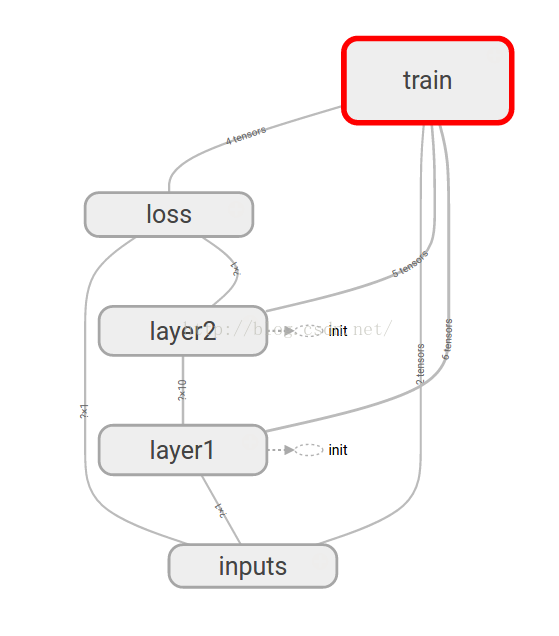
上面的结构图甚至可以展开,变成:
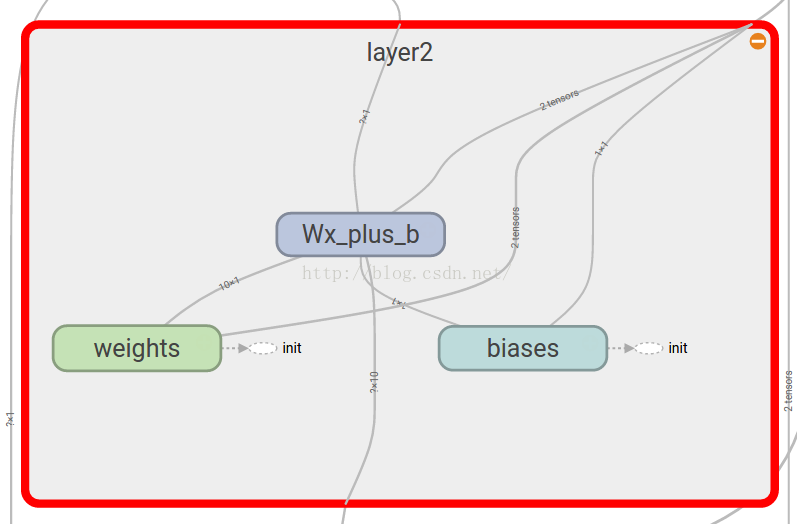
使用:
结构图:
with tensorflow .name_scope(layer_name):
直接使用以上代码生成一个带可展开符号的一个域,并且支持嵌套操作:
with tf.name_scope(layer_name):
with tf.name_scope('weights'):
节点一般是变量或常量,需要加一个“name=‘'”参数,才会展示和命名,如:
with tf.name_scope('weights'):
Weights = tf.Variable(tf.random_normal([in_size,out_size]))
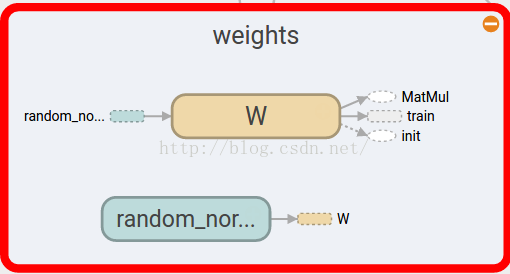
结构图符号及意义:
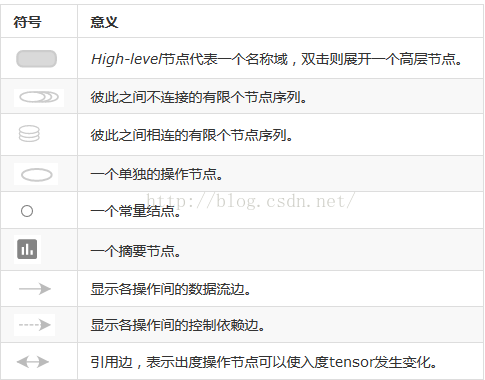
变量:
变量则可使用Tensorflow.histogram_summary()方法:
tf.histogram_summary(layer_name+"/weights",Weights) #name命名,Weights赋值
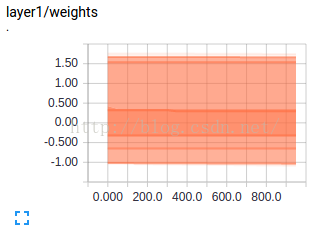
常量:
常量则可使用Tensorflow.scalar_summary()方法:
tf.scalar_summary('loss',loss) #命名和赋值
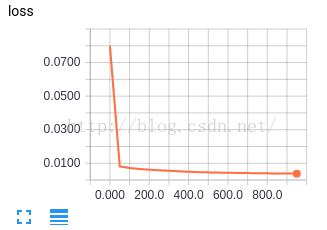
展示:
最后需要整合和存储SummaryWriter:
#合并到Summary中
merged = tf.merge_all_summaries()
#选定可视化存储目录
writer = tf.train.SummaryWriter("/目录",sess.graph)
merged也是需要run的,因此还需要:
result = sess.run(merged) #merged也是需要run的 writer.add_summary(result,i)
执行:
运行后,会在相应的目录里生成一个文件,执行:
tensorboard --logdir="/目录"
会给出一段网址:

浏览器中打开这个网址即可,因为有兼容问题,firefox并不能很好的兼容,建议使用Chrome。
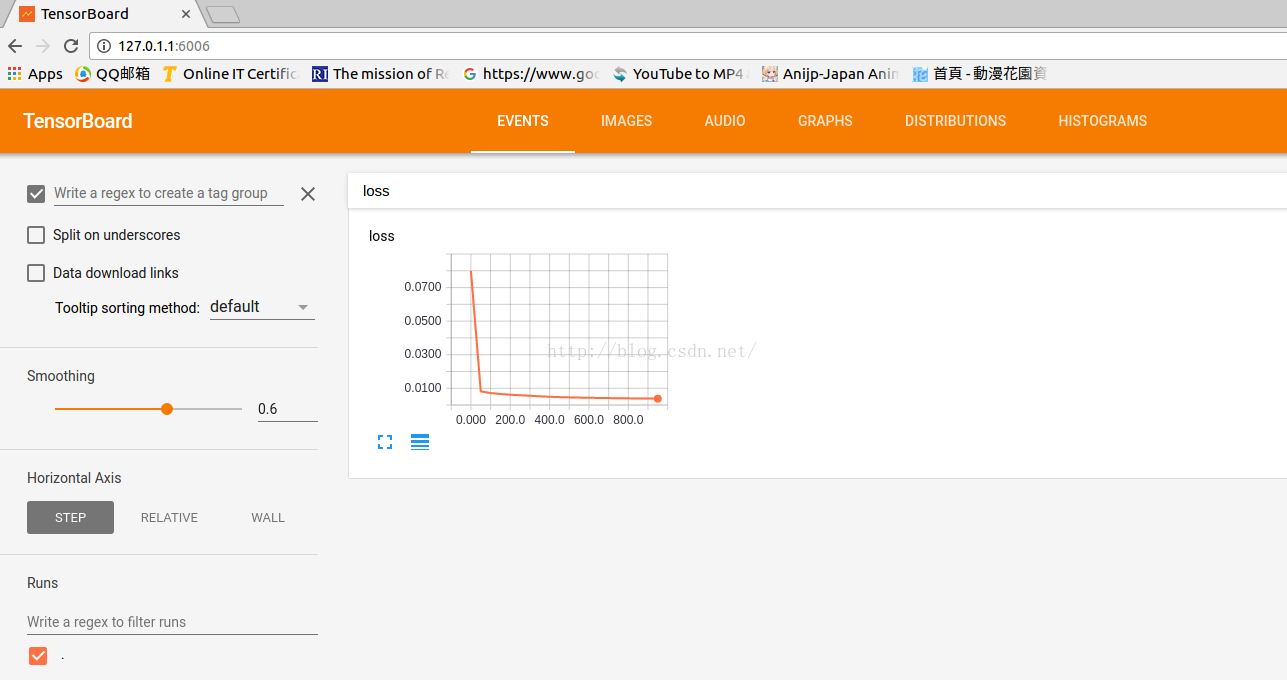
常量在Event中,结构图在Graphs中,变量在最后两个Tag中。
附项目代码:
项目承接自上一篇文章(已更新至最新Tensorflow版本API r1.2):
import tensorflow as tf
import numpy as np
def add_layer(inputs,in_size,out_size,n_layer,activation_function=None): #activation_function=None线性函数
layer_name="layer%s" % n_layer
with tf.name_scope(layer_name):
with tf.name_scope('weights'):
Weights = tf.Variable(tf.random_normal([in_size,out_size])) #Weight中都是随机变量
tf.summary.histogram(layer_name+"/weights",Weights) #可视化观看变量
with tf.name_scope('biases'):
biases = tf.Variable(tf.zeros([1,out_size])+0.1) #biases推荐初始值不为0
tf.summary.histogram(layer_name+"/biases",biases) #可视化观看变量
with tf.name_scope('Wx_plus_b'):
Wx_plus_b = tf.matmul(inputs,Weights)+biases #inputs*Weight+biases
tf.summary.histogram(layer_name+"/Wx_plus_b",Wx_plus_b) #可视化观看变量
if activation_function is None:
outputs = Wx_plus_b
else:
outputs = activation_function(Wx_plus_b)
tf.summary.histogram(layer_name+"/outputs",outputs) #可视化观看变量
return outputs
#创建数据x_data,y_data
x_data = np.linspace(-1,1,300)[:,np.newaxis] #[-1,1]区间,300个单位,np.newaxis增加维度
noise = np.random.normal(0,0.05,x_data.shape) #噪点
y_data = np.square(x_data)-0.5+noise
with tf.name_scope('inputs'): #结构化
xs = tf.placeholder(tf.float32,[None,1],name='x_input')
ys = tf.placeholder(tf.float32,[None,1],name='y_input')
#三层神经,输入层(1个神经元),隐藏层(10神经元),输出层(1个神经元)
l1 = add_layer(xs,1,10,n_layer=1,activation_function=tf.nn.relu) #隐藏层
prediction = add_layer(l1,10,1,n_layer=2,activation_function=None) #输出层
#predition值与y_data差别
with tf.name_scope('loss'):
loss = tf.reduce_mean(tf.reduce_sum(tf.square(ys-prediction),reduction_indices=[1])) #square()平方,sum()求和,mean()平均值
tf.summary.scalar('loss',loss) #可视化观看常量
with tf.name_scope('train'):
train_step = tf.train.GradientDescentOptimizer(0.1).minimize(loss) #0.1学习效率,minimize(loss)减小loss误差
init = tf.initialize_all_variables()
sess = tf.Session()
#合并到Summary中
merged = tf.summary.merge_all()
#选定可视化存储目录
writer = tf.summary.FileWriter("Desktop/",sess.graph)
sess.run(init) #先执行init
#训练1k次
for i in range(1000):
sess.run(train_step,feed_dict={xs:x_data,ys:y_data})
if i%50==0:
result = sess.run(merged,feed_dict={xs:x_data,ys:y_data}) #merged也是需要run的
writer.add_summary(result,i) #result是summary类型的,需要放入writer中,i步数(x轴)
以上就是本文的全部内容,希望对大家的学习有所帮助,也希望大家多多支持我们。
您可能感兴趣的文章:
- Tensorflow的可视化工具Tensorboard的初步使用详解
赞 (0)

